Windows Terminal Preview 1.16 引入外观自定义
来源:云东方
时间:2023-04-18 21:24:08 487浏览 收藏
今日不肯埋头,明日何以抬头!每日一句努力自己的话哈哈~哈喽,今天我将给大家带来一篇《Windows Terminal Preview 1.16 引入外观自定义》,主要内容是讲解等等,感兴趣的朋友可以收藏或者有更好的建议在评论提出,我都会认真看的!大家一起进步,一起学习!
- 点击进入:ChatGPT工具插件导航大全
Windows Terminal Preview 1.16就在这里,它的主要亮点是您可以执行的自定义功能。具体来说,您可以决定此版本中 Windows Terminal Preview 的选项卡颜色、主题和背景图像。
更改应用程序外观的能力应该使它更加丰富多彩,并为您提供更多方法来帮助它补充您的机器设置。但是,它有一个小问题:需要有关编辑 JSON 文件的知识。进行编辑后,可以通过设置 UI 中的主题下拉菜单轻松访问文件。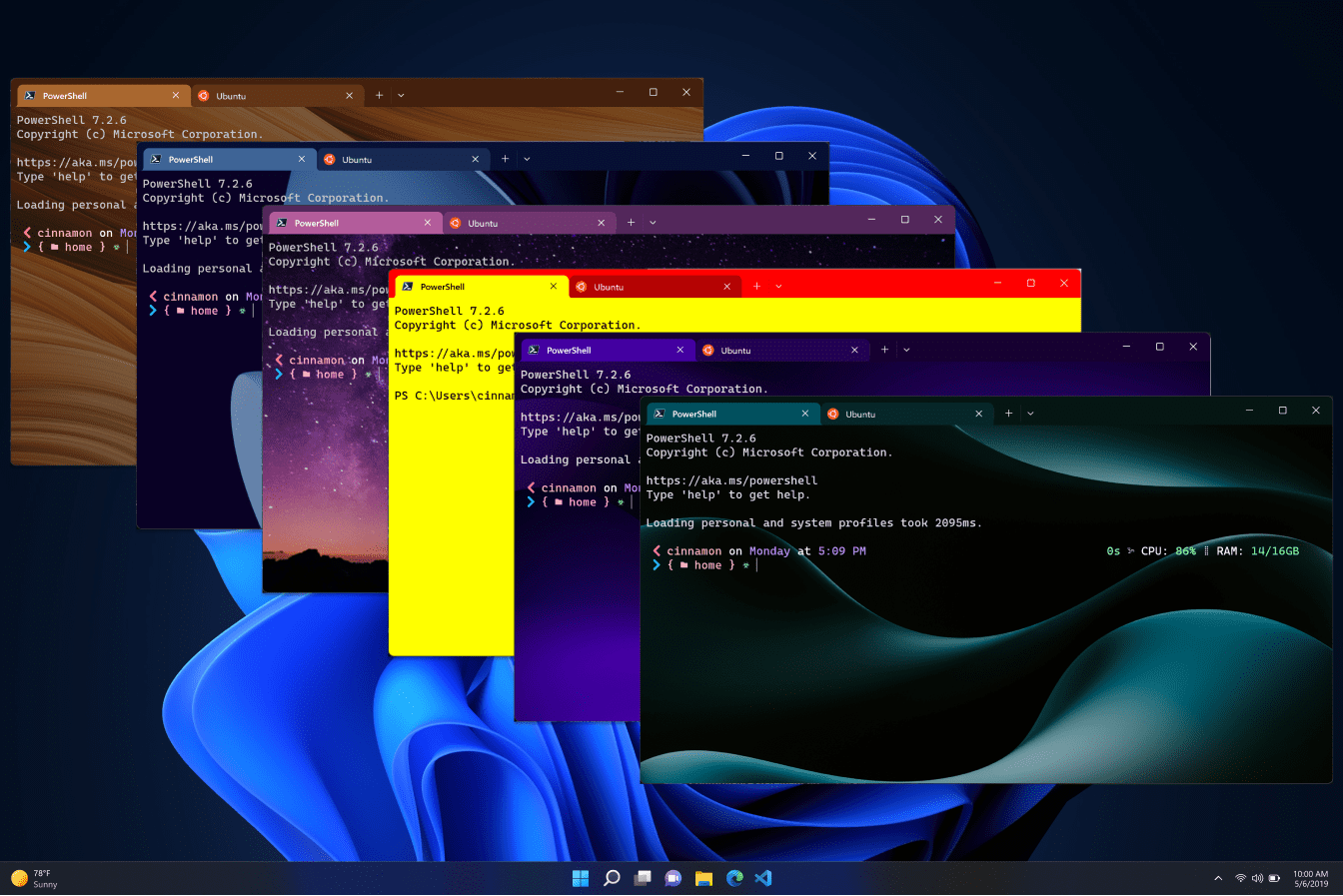
在该版本中,Windows 终端中的默认颜色也进行了修改,以“获得更具凝聚力的外观”。这样,终端将开始使用深色主题作为默认主题,而不是使用 PC 的系统主题。
“此更改背后的原因是默认情况下配色方案是深色的,但我们的窗口主题已设置为系统,”Windows 终端、控制台、命令行和 Cascadia 代码的程序经理 II Kayla Cinnamon 解释说。“除非用户更改,否则 Windows 11 中的系统主题默认为浅色。这在终端中呈现了主题和配色方案之间的冲突。鉴于 Terminal 在其 Campbell 配色方案中历来具有黑色背景,为了获得一致的 UI 体验,我们决定将窗口主题默认更改为暗色,而不是让配色方案具有浅色背景。”
此外,该版本允许您设置新选项卡的打开位置,无论是在所有选项卡的末尾还是在当前选定的选项卡之后。此外,微软正在发布一个实验性的文本渲染引擎,它将成为所有配置文件的默认文本渲染器。“新的渲染器性能更高,现在支持额外的像素着色器(包括复古效果)、粗体文本和下划线/上划线/超链接线,”Cinnamon 详细介绍。“如果您的机器没有 GPU,或者您正在远程连接到没有 GPU 的虚拟机,它将回退到不需要硬件支持的更高性能模式。”
所做的其他更改包括更新的设置 UI 颜色方案页面及其新的“设置为默认”按钮、新的expandSelectionToWord操作、其他小的杂项改进和错误修复。
今天关于《Windows Terminal Preview 1.16 引入外观自定义》的内容介绍就到此结束,如果有什么疑问或者建议,可以在golang学习网公众号下多多回复交流;文中若有不正之处,也希望回复留言以告知!
-
501 收藏
-
501 收藏
-
501 收藏
-
501 收藏
-
501 收藏
-
154 收藏
-
430 收藏
-
364 收藏
-
158 收藏
-
162 收藏
-
422 收藏
-
300 收藏
-
297 收藏
-
393 收藏
-
292 收藏
-
409 收藏
-
381 收藏
-

- 前端进阶之JavaScript设计模式
- 设计模式是开发人员在软件开发过程中面临一般问题时的解决方案,代表了最佳的实践。本课程的主打内容包括JS常见设计模式以及具体应用场景,打造一站式知识长龙服务,适合有JS基础的同学学习。
- 立即学习 543次学习
-

- GO语言核心编程课程
- 本课程采用真实案例,全面具体可落地,从理论到实践,一步一步将GO核心编程技术、编程思想、底层实现融会贯通,使学习者贴近时代脉搏,做IT互联网时代的弄潮儿。
- 立即学习 516次学习
-

- 简单聊聊mysql8与网络通信
- 如有问题加微信:Le-studyg;在课程中,我们将首先介绍MySQL8的新特性,包括性能优化、安全增强、新数据类型等,帮助学生快速熟悉MySQL8的最新功能。接着,我们将深入解析MySQL的网络通信机制,包括协议、连接管理、数据传输等,让
- 立即学习 500次学习
-

- JavaScript正则表达式基础与实战
- 在任何一门编程语言中,正则表达式,都是一项重要的知识,它提供了高效的字符串匹配与捕获机制,可以极大的简化程序设计。
- 立即学习 487次学习
-

- 从零制作响应式网站—Grid布局
- 本系列教程将展示从零制作一个假想的网络科技公司官网,分为导航,轮播,关于我们,成功案例,服务流程,团队介绍,数据部分,公司动态,底部信息等内容区块。网站整体采用CSSGrid布局,支持响应式,有流畅过渡和展现动画。
- 立即学习 485次学习
